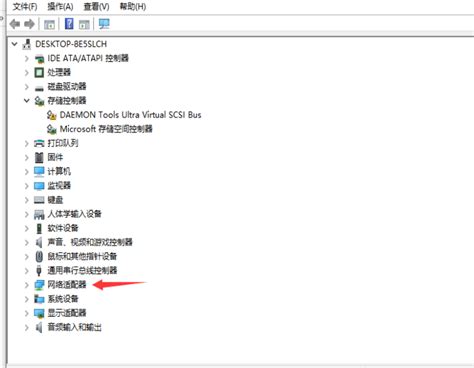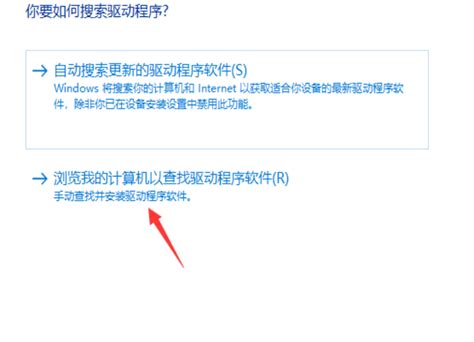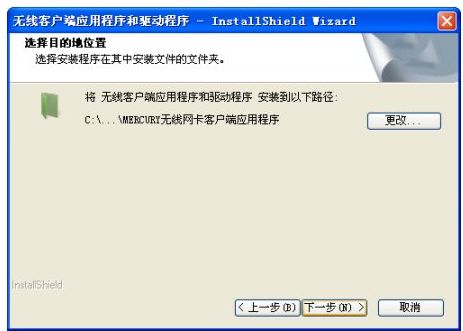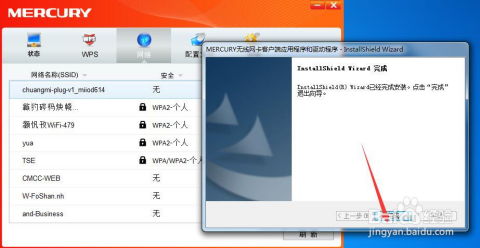轻松学会:如何安装Comfast品牌无线网卡驱动
在追求高效网络连接的今天,拥有一款性能卓越的无线网卡及其正确安装驱动无疑是每位网络爱好者的必备之选。如果你正手持Comfast品牌的无线网卡,却对如何安装驱动感到一筹莫展,那么这篇文章将是你梦寐以求的指南。我们不仅会从零开始,手把手教你完成安装,还会揭秘一些常常被忽视的小技巧,让你的Comfast无线网卡发挥出最大潜能,享受飞一般的网络冲浪体验。

第一步:了解Comfast无线网卡及其驱动的重要性
在众多无线网卡品牌中,Comfast凭借其出色的信号接收能力、稳定的连接性能以及灵活的适配性,赢得了众多用户的青睐。然而,再强大的硬件也需要软件的支持,无线网卡驱动就是连接硬件与操作系统之间的桥梁。它能让你的电脑识别并高效利用Comfast无线网卡的各项功能,确保无论是浏览网页、在线游戏还是视频通话,都能享受到流畅无阻的网络体验。

第二步:准备工作——下载正确的驱动
在开始安装之前,确保你已经做好了充分的准备。首先,需要确定你的Comfast无线网卡型号,因为不同型号的网卡可能需要不同的驱动程序。你可以通过查看网卡上的标签、购买时的说明书或者访问Comfast官方网站来获取准确的型号信息。
接下来,访问Comfast的官方网站。官网通常会提供最新版本的驱动程序下载,这些驱动程序经过优化,能更好地兼容最新的操作系统和修复已知问题。在官网的“支持”或“下载”页面,输入你的网卡型号,系统会自动推荐匹配的驱动程序供你下载。记得选择与你电脑操作系统(如Windows 10、Windows 7、macOS等)相对应的版本哦。
第三步:安装驱动前的注意事项
备份重要数据:在安装任何新驱动之前,建议先备份电脑中的重要数据,以防万一出现不兼容或安装失败的情况导致数据丢失。
关闭安全软件:某些安全软件(如防火墙、杀毒软件)可能会阻止新驱动的安装。在安装过程中,暂时禁用这些软件可以避免不必要的干扰。
检查网络连接:虽然你在安装无线网卡驱动,但建议通过有线网络或其他稳定的网络连接进行,确保下载和安装过程顺利进行。
第四步:安装Comfast无线网卡驱动
Windows系统用户:
1. 双击下载好的驱动程序安装包:通常是一个`.exe`或`.zip`文件。如果是`.zip`文件,需要先解压到指定文件夹。
2. 运行安装程序:根据屏幕提示,点击“下一步”、“同意”等按钮,开始安装过程。
3. 选择安装路径:除非有特殊需求,一般建议使用默认路径进行安装。
4. 等待安装完成:安装过程中,电脑可能会多次重启或提示插入网卡。请按照提示操作,耐心等待安装完成。
5. 检查设备管理器:安装完成后,打开“设备管理器”(可通过右键点击“此电脑”选择“属性”,然后在左侧找到“设备管理器”),查看“网络适配器”下是否已正确列出你的Comfast无线网卡,且没有黄色感叹号标志。
macOS系统用户:
1. 打开下载的.dmg文件:macOS系统下,驱动程序通常以`.dmg`磁盘映像文件形式提供。
2. 将驱动拖放到应用程序文件夹:根据屏幕指示,将驱动程序图标拖放到“应用程序”文件夹中。
3. 运行安装向导:在“应用程序”文件夹中找到并打开刚刚拖入的驱动程序,按照屏幕指示完成安装。
4. 重启系统:部分macOS版本在安装新驱动后需要重启才能生效。
5. 验证安装:通过系统偏好设置中的“网络”选项,检查是否能看到并配置你的Comfast无线网卡。
第五步:优化配置,提升性能
驱动安装完毕后,并不意味着你就可以完全放手了。通过一些简单的设置,还能进一步提升无线网卡的性能:
更新固件:如果Comfast提供了网卡固件的更新,不妨一试。固件更新往往能修复已知漏洞,提升信号稳定性和传输速度。
选择最佳信道:在路由器设置页面,手动选择一个较少干扰的Wi-Fi信道,可以显著提升无线网络的稳定性。
调整电源管理:在Windows的电源管理设置中,确保无线网卡未被设置为节能模式,以免影响其性能。
使用5GHz频段:如果你的Comfast无线网卡支持5GHz频段,尽量使用这个频段,因为它比2.4GHz频段更少受到干扰,速度更快。
安装网络优化软件:一些网络优化软件能帮助你自动调整网络设置,优化网络性能。
第六步:解决常见问题
尽管我们尽力避免,但在安装驱动过程中还是可能会遇到一些问题。以下是一些常见问题的解决方法:
驱动安装失败:检查下载的驱动是否与操作系统版本匹配,尝试以管理员身份运行安装程序,或关闭安全软件后重试。
无法识别网卡:确保网卡已正确插入电脑,尝试重新插拔或更换USB接口。有时,更新电脑的USB驱动也能解决问题。
- 上一篇: 苹果手机如何快速投屏到电视
- 下一篇: 轻松学会:家庭版冰糖雪梨的完美制作过程
-
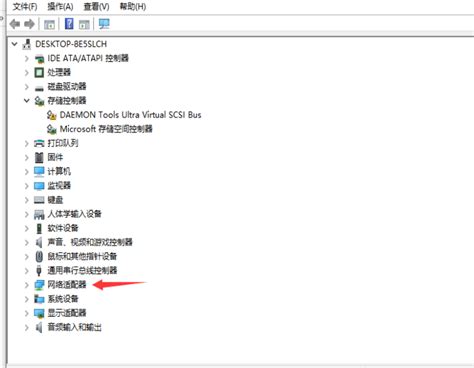 轻松学会:电脑Win10系统无线网卡驱动安装全攻略资讯攻略11-21
轻松学会:电脑Win10系统无线网卡驱动安装全攻略资讯攻略11-21 -
 轻松学会:台式电脑无线网卡驱动安装全攻略资讯攻略11-27
轻松学会:台式电脑无线网卡驱动安装全攻略资讯攻略11-27 -
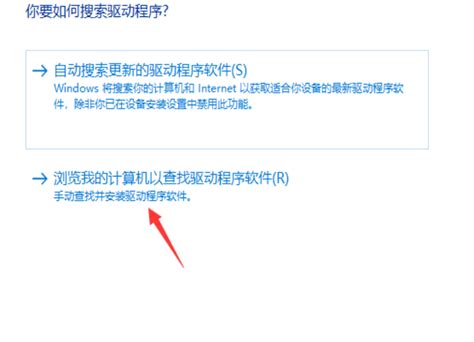 如何正确安装无线网卡驱动程序?资讯攻略01-24
如何正确安装无线网卡驱动程序?资讯攻略01-24 -
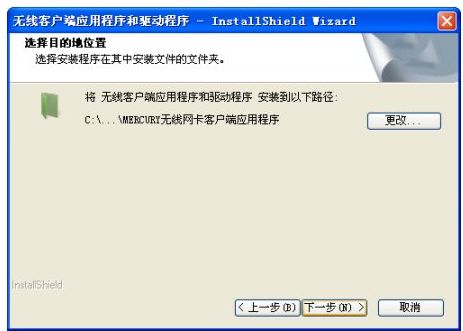 如何在电脑上轻松安装无线网卡驱动程序资讯攻略11-27
如何在电脑上轻松安装无线网卡驱动程序资讯攻略11-27 -
 轻松搞定!无线网卡驱动安装全攻略资讯攻略11-25
轻松搞定!无线网卡驱动安装全攻略资讯攻略11-25 -
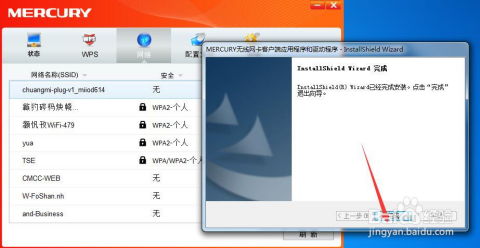 水星无线网卡如何免驱动安装?资讯攻略11-29
水星无线网卡如何免驱动安装?资讯攻略11-29